在数字化时代,摄影爱好者和专业人士常常需要从相机内存卡中导入图片和视频到电脑进行编辑或备份。这个过程看似简单,但对于初学者来说可能会遇到一些挑战。本文将详细为您介绍相机内存卡导入电脑的步骤,并提供一些实用技巧和常见问题的解答,以帮助您顺利完成导入操作。
1.准备工作
在开始之前,确保您拥有以下物品:
相机内存卡(SD卡、CF卡等)
读卡器
连接线(如有必要)
电脑(Windows或Mac)

2.连接读卡器与电脑
需要将您的相机内存卡通过读卡器连接至电脑。以下是具体步骤:
1.关闭相机电源,确保内存卡与相机完全分离。
2.找到适合您相机内存卡类型的读卡器,并将内存卡插入读卡器槽中。
3.通过USB线将读卡器连接至电脑的USB端口。如果您的读卡器是无线类型,则跳过此步骤。
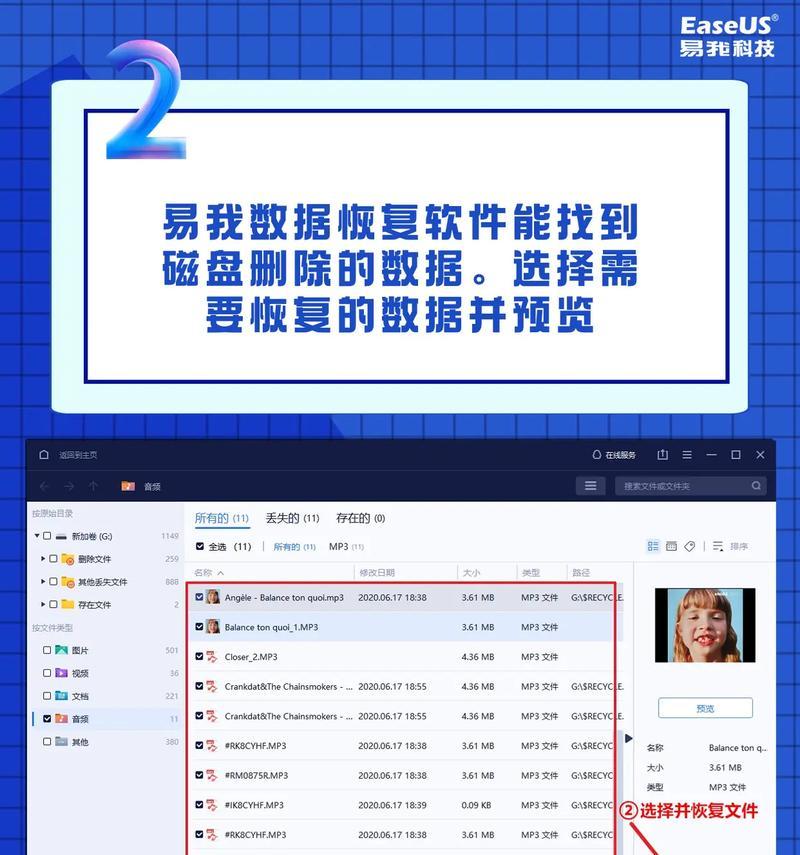
3.电脑识别内存卡
接下来,我们需要确保电脑能够识别出已连接的内存卡。
1.在Windows系统中,通常会自动弹出“硬件已安装”的提示。如果出现“自动播放”窗口,请选择“打开设备以查看文件”。
2.在Mac系统中,打开Finder,一般会在侧边栏的“设备”部分显示您的读卡器。

4.浏览内存卡内容
一旦内存卡被电脑识别,您就可以浏览卡内的文件了。
1.在Windows系统,可以在“此电脑”或“我的电脑”中找到读卡器代表的驱动器盘符,并打开它。
2.在Mac系统,打开Finder后,直接单击读卡器代表的磁盘,就可以查看其中的文件和文件夹。
5.选择并复制文件
现在您看到了相机内存卡上的所有文件,接下来就要将需要的文件导入到电脑。
1.根据需要,选择合适的文件或文件夹。您可以选择单个文件,也可以使用Ctrl+A(Windows)或Command+A(Mac)快捷键全选文件。
2.然后右击选择“复制”或使用快捷键Ctrl+C(Windows)或Command+C(Mac)。
3.转到您希望保存这些文件的电脑目录,右击空白处选择“粘贴”或使用快捷键Ctrl+V(Windows)或Command+V(Mac)。
6.完成导入
等待文件复制完成,所有选定的照片和视频就会被存储到您的电脑上。您可以使用文件管理工具检查文件是否正确导入,并删除内存卡上的相应文件以释放空间。
注意:在删除内存卡上的文件之前,请确保没有其他的电脑还在使用这些文件,以避免数据丢失。
7.安全弹出内存卡
导入完成后,不要直接拔出读卡器。以下是正确拔出内存卡的步骤:
1.在Windows系统,点击系统托盘区的“安全删除硬件”图标,选择您的读卡器设备,然后点击“停止”。
2.在Mac系统,拖动读卡器的图标到废纸篓图标,或者右击读卡器图标选择“弹出”。
提示:在拔出读卡器前,确保“安全删除硬件”提示显示无文件正在使用。
常见问题解答
Q:内存卡在电脑上无法识别怎么办?
A:首先尝试重新插拔读卡器或重启电脑。如果问题依旧,请检查内存卡是否损坏,或尝试在其他电脑上使用。如果还是无法识别,可能需要格式化内存卡,但这会导致内存卡上的所有文件被清除。
Q:如何避免在复制过程中出错?
A:确保在复制过程中不要关闭电脑或读卡器,避免进行大量文件的复制操作,保持电脑稳定运行。
结语
综合以上,相机内存卡导入电脑的步骤并不复杂,关键是注意连接的正确性和文件传输的安全性。按照本文提供的步骤,您应该能够轻松完成这一过程。记住,备份您的照片和视频是保护这些珍贵记忆的重要步骤。希望这些指导能帮助您顺利地将内存卡的内容转移到电脑中。
标签: #内存卡









